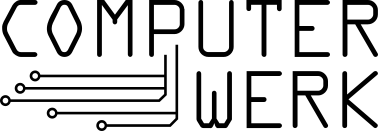vereinsorganisation:vorstand
Unterschiede
Hier werden die Unterschiede zwischen zwei Versionen angezeigt.
| Beide Seiten der vorigen RevisionVorhergehende ÜberarbeitungNächste Überarbeitung | Vorhergehende Überarbeitung | ||
| vereinsorganisation:vorstand [2023/10/17 00:17] – inga.dischinger | vereinsorganisation:vorstand [2023/11/06 14:40] (aktuell) – [Software] hannes.mayr | ||
|---|---|---|---|
| Zeile 38: | Zeile 38: | ||
| ==== Kassenprüfer ==== | ==== Kassenprüfer ==== | ||
| + | * Kassenprüfung | ||
| ==== Ordentliche Mitglieder ==== | ==== Ordentliche Mitglieder ==== | ||
| Zeile 49: | Zeile 50: | ||
| === Jameica === | === Jameica === | ||
| - | Für unsere Buchhaltung nutzen wir das Programm Jameica. Das Clientprogramm für Jameica kann man kostenlos herunterladen: | + | Für unsere Buchhaltung nutzen wir das Programm Jameica. Das Clientprogramm für Jameica kann man kostenlos herunterladen: |
| - | Bei der manuellen Installation entpackt man das zip-Archiv und startet das Script // | + | Bei der manuellen Installation entpackt man das zip-Archiv und startet das Script // |
| + | Jetzt muss nur noch die Verbindung zum Server hergestellt werden. Dafür benötigt man Konfigurationsdateien, | ||
| + | |||
| + | Jameica einrichten: | ||
| + | |||
| + | - VPN Konfigurationsdatei aus dem Nextcloud-Vorstandsordner herunterladen | ||
| + | - Mit dem VPN verbinden; Username und Passwort sind die üblichen SSO-Credentials. | ||
| + | - Jameica starten. | ||
| ==== Bankzugang ==== | ==== Bankzugang ==== | ||
| Zeile 120: | Zeile 129: | ||
| ==== Mitgliedsbeiträge einfordern ==== | ==== Mitgliedsbeiträge einfordern ==== | ||
| - | < | + | < |
| - | 1. neuen Abrechnungsverlauf anlegen mit folgenden Parametern \\ | + | < |
| - | 1. Modus: Alle \\ | + | |
| - | 2. Stichtag: heute \\ | + | 1. neuen Abrechnungsverlauf anlegen mit folgenden Parametern \\ |
| - | 3. Zahlungsgrund für Beiträge: Mitgliedsbeitrag < | + | 1. Modus: Alle \\ |
| - | 4. Button „starten“ | + | 2. Stichtag: heute \\ |
| - | < | + | 3. Zahlungsgrund für Beiträge: Mitgliedsbeitrag < |
| - | 1. Dort wurden neue Sammellastschriften angelegt | + | 4. Button „starten“ |
| - | < | + | |
| - | 1. Hier werden alle Mitglieder angezeigt, dir keinen SEPA-Lastschrifteinzug haben. Alle die einen haben, wurde schon automatisch zugeordnet | + | </ |
| - | < | + | < |
| - | 1. Buchungsart: | + | |
| - | 2. Datum: bis heute \\ | + | < |
| - | 3. Alle Mitgliedsbeiträge zuordnen: \\ | + | 1. Dort wurden neue Sammellastschriften angelegt |
| - | 1. Buchungsart: | + | |
| - | 2. Projekt: Computerwerk Darmstadt \\ | + | </ |
| - | 3. Mitgliedskonto: | + | < |
| - | < | + | |
| - | 1. Aktuelles Jahr und Personen auswählen \\ | + | < |
| - | 2. Rechtsklick -> Rechnung \\ | + | 1. Hier werden alle Mitglieder angezeigt, dir keinen SEPA-Lastschrifteinzug haben. Alle die einen haben, wurde schon automatisch zugeordnet |
| - | 1. Formular: Rechnung \\ | + | |
| - | 2. Ausgabe: E-Mail \\ | + | </ |
| - | 3. Sortierung: Nach Name und Vorname \\ | + | < |
| - | 3. Rechtsklick -> Mahnung (für alle die in den vergangenen Jahren nicht gezahlt haben) \\ | + | |
| - | 4. SEPA Ankündigkung: | + | < |
| + | 1. Buchungsart: | ||
| + | 2. Datum: bis heute \\ | ||
| + | 3. Alle Mitgliedsbeiträge zuordnen: \\ | ||
| + | 1. Buchungsart: | ||
| + | 2. Projekt: Computerwerk Darmstadt \\ | ||
| + | 3. Mitgliedskonto: | ||
| + | |||
| + | </ | ||
| + | < | ||
| + | |||
| + | < | ||
| + | 1. Aktuelles Jahr und Personen auswählen \\ | ||
| + | 2. Rechtsklick -> Rechnung \\ | ||
| + | 1. Formular: Rechnung \\ | ||
| + | 2. Ausgabe: E-Mail \\ | ||
| + | 3. Sortierung: Nach Name und Vorname \\ | ||
| + | 3. Rechtsklick -> Mahnung (für alle die in den vergangenen Jahren nicht gezahlt haben) \\ | ||
| + | 4. SEPA Ankündigkung: | ||
| + | |||
| + | </ | ||
| ===== Steuererklärung ===== | ===== Steuererklärung ===== | ||
vereinsorganisation/vorstand.txt · Zuletzt geändert: 2023/11/06 14:40 von hannes.mayr